Tako lahko v sistemu Windows 10 predvajate zvok na dveh napravah hkrati
Windows predvaja zvok prek ene priključene izhodne naprave. Tako bodo uporabniki običajno morali preklopiti med alternativnimi priključenimi zvočniki ali slušalkami, da izberejo zahtevano napravo za predvajanje.
Vendar pa lahko Windows konfigurirate tako, da hkrati predvaja zvok iz dveh povezanih naprav za predvajanje. Tako lahko v sistemu Windows 10 predvajate zvok dveh povezanih naprav za predvajanje hkrati.
Izhod zvoka na več naprav v sistemu Windows 10
- Omogoči stereo mix
- Izberite Izhodne naprave za predvajanje zvoka iz določenih aplikacij
1. način: Omogoči stereo mix
Windows 10 vključuje možnost Stereo Mix, ki jo lahko prilagodite za predvajanje zvoka iz dveh naprav naenkrat. Vendar pa to ni privzeto omogočeno v operacijskem sistemu Windows 10. Zato morate v programu Win 10 omogočiti Stereo Mix in nato konfigurirati njegove nastavitve na naslednji način.
- Z desno miškino tipko kliknite ikono Zvočniki v sistemski vrstici in izberite Zvoki .
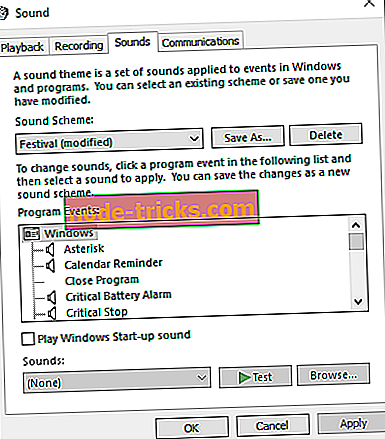
- Na spodnjem posnetku izberite kartico Predvajanje.
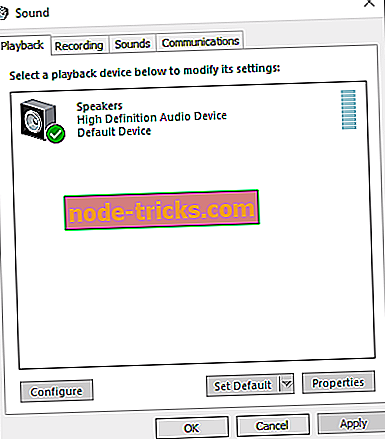
- Nato izberite napravo za predvajanje zvoka primarnih zvočnikov in kliknite Nastavi kot privzeto . To bo ena od dveh naprav za predvajanje, ki predvajajo zvok.
- Izberite zavihek Snemanje, ki je prikazan neposredno spodaj.
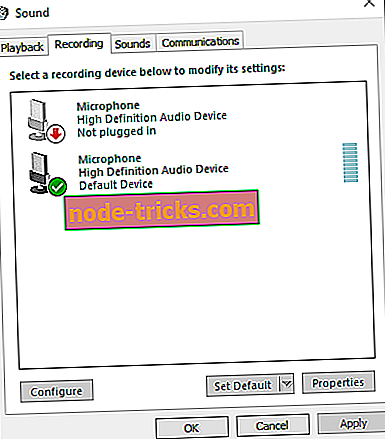
- Z desno tipko miške kliknite prazen prostor na zavihku Snemanje in izberite možnost Pokaži onemogočene naprave . Nato boste na kartici Snemanje običajno videli Stereo Mix.
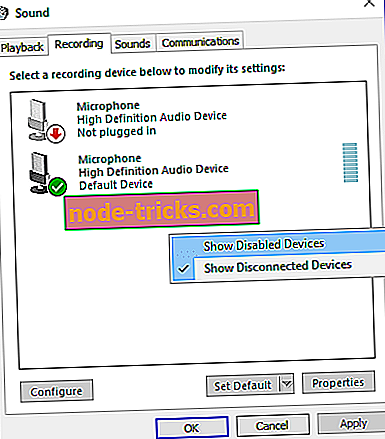
- Z desno tipko miške kliknite Stereo Mix in izberite možnost Enable .
- Nato z desno tipko miške kliknite Stereo Mix, da izberete možnost Set as Default Device (Nastavi kot privzeto napravo) v kontekstnem meniju.
- Kliknite Lastnosti na kontekstnem meniju Stereo Mix, da odprete okno Stereo Mix Properties.
- V oknu Stereo Mix izberite jeziček Listen.
- Nato kliknite potrditveno polje Poslušaj to napravo .
- Izberite sekundarno napravo za predvajanje, ki je navedena na spustnem meniju Predvajanje te naprave .
- Kliknite gumb Apply in OK na oknu Stereo Mix Properties in Sound.
- Znova zaženite namizje ali prenosni računalnik. Nato bo Windows predvajal zvok istočasno iz vaše primarne zvočne naprave in tistega, ki ste ga izbrali v spustnem meniju Predvajanje tega devic e.
Vedite, da vsi uporabniki vedno ne bodo videli Stereo Mix na zavihku Snemanje tudi po izbiri Show Disabled Devices . To je ponavadi posledica zvoka gonilnika vašega prenosnika ali namizja. Nekateri najnovejši gonilniki zvoka ne podpirajo več Stereo Mixa. Morda boste morali namestiti starejši gonilnik zvoka, če ne morete omogočiti Stereo Mix.
- - POVEZANE: 11 Najboljša programska oprema za snemanje zvoka za Windows 10
2. način: Izberite Izhodne naprave za predvajanje zvoka iz določenih aplikacij
Najnovejša različica zgradbe Window 10 (1803) vključuje nove nastavitve, ki uporabnikom omogočajo prilagoditev naprav za predvajanje programske opreme. Zdaj lahko uporabniki izberejo različne naprave za predvajanje zvoka za alternativne aplikacije.
Izberete lahko na primer en niz zvočnikov za predvajanje glasbe iz Google Chroma in drugega para zvočnikov za predvajanje zvoka iz aplikacije Filmi in TV.
Tako lahko predvajate zvok z dveh ali več naprav za predvajanje hkrati, tako da izberete alternativni zvočni izhod za programsko opremo.
- Če želite izbrati avdio izhod za določeno programsko opremo, z desno miškino tipko kliknite ikono Zvočniki in izberite Odpri nastavitve zvoka .
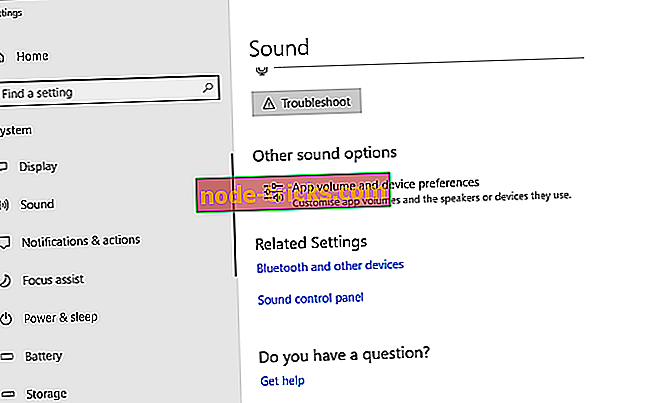
- Nato kliknite App volume in preference naprav, da odprete možnosti, prikazane na sliki neposredno spodaj.
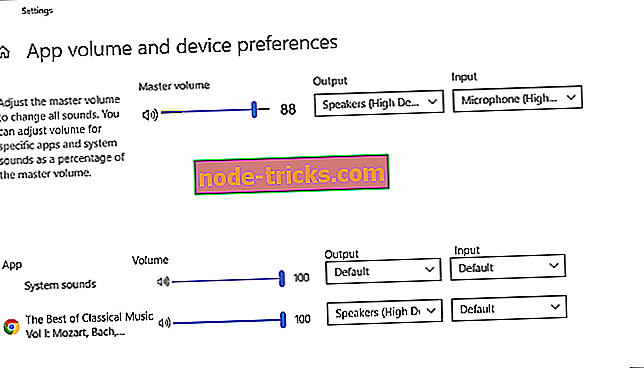
- V nastavitvah so navedene vse odprte aplikacije. Kliknite spustni meni Output (Izhod ) poleg programske opreme, ki jo potrebujete za izbiro naprave za predvajanje.
- Nato lahko v spustnem meniju izberete povezano napravo za predvajanje. Upoštevajte, da bo Windows shranil izbrano izhodno zvočno napravo, tako da predvaja zvok, ko odprete program, za katerega ste ga izbrali.
Tako lahko predvajate zvok iz dveh ali več zvočnih naprav naenkrat, tako da omogočite Stereo Mix ali prilagodite glasnost in nastavitve naprave v Win 10.
Upoštevajte, da lahko v prejšnjih platformah Windows omogočite tudi Stereo Mix, vendar ne morete konfigurirati več izhodnih naprav za predvajanje zvoka iz določenih aplikacij v operacijskem sistemu Windows 7 ali 8.
Vendar lahko s programsko opremo Audio Router še vedno izberete določene naprave za predvajanje zvoka za aplikacije.








